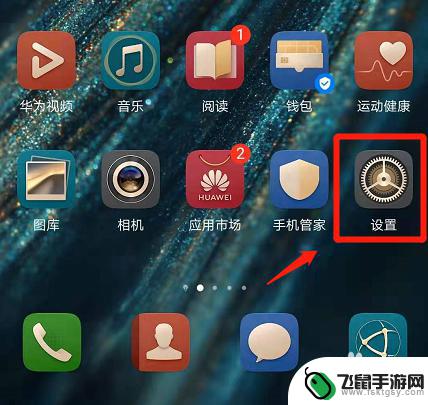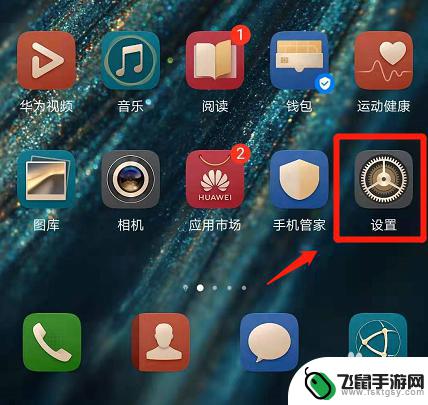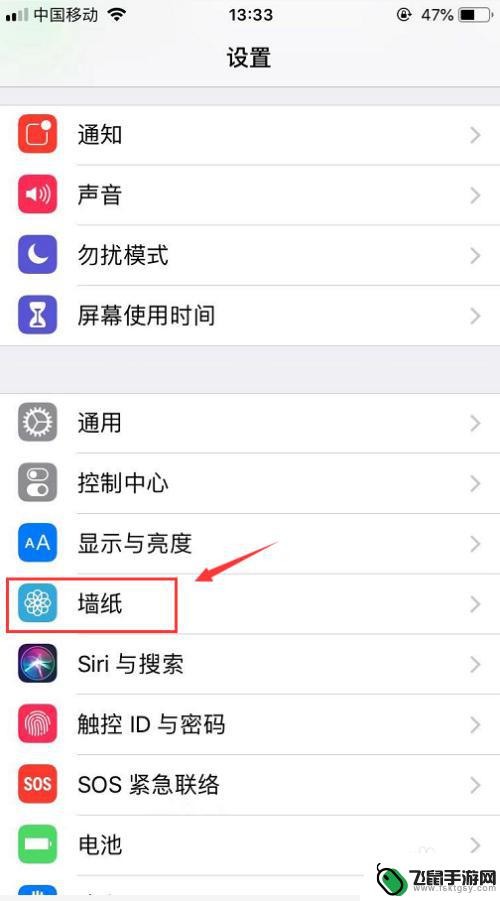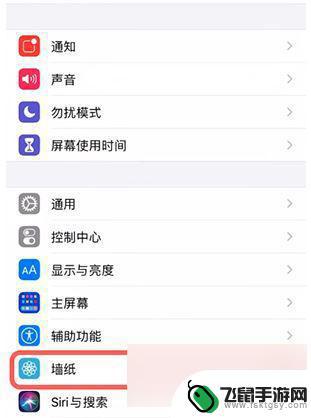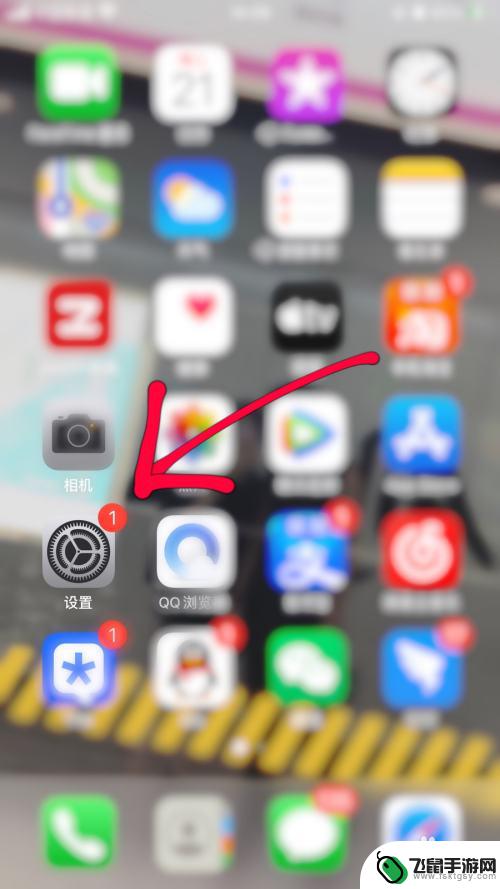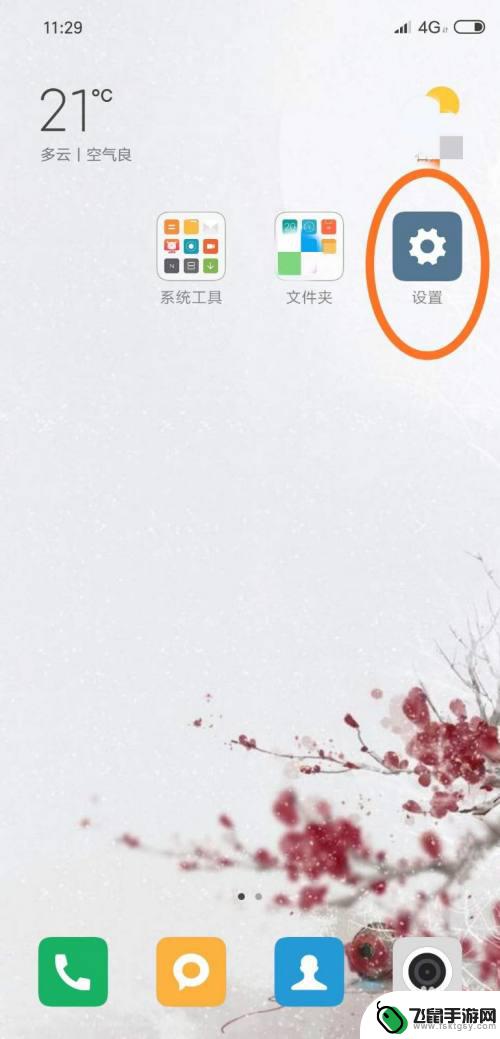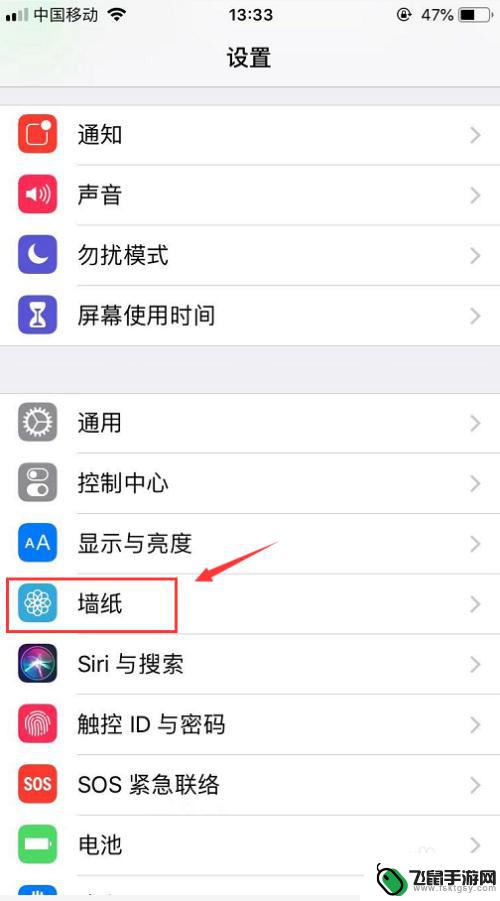苹果14手机怎么设置动态壁纸带声音呢 苹果动态壁纸声音设置方法
时间:2024-11-19来源:飞鼠手游网
苹果14手机的动态壁纸功能让用户可以个性化定制自己的手机屏幕,而如何设置动态壁纸带声音成为了很多用户关注的焦点,苹果动态壁纸声音设置方法并不复杂,只需要打开设置界面,选择壁纸选项,然后在动态壁纸设置中选择带有声音的动态壁纸即可。这样一来用户就可以享受到更加生动丰富的手机屏幕体验。
苹果动态壁纸声音设置方法
方法如下:
1.点开苹果手机界面里的【设置】,如图。
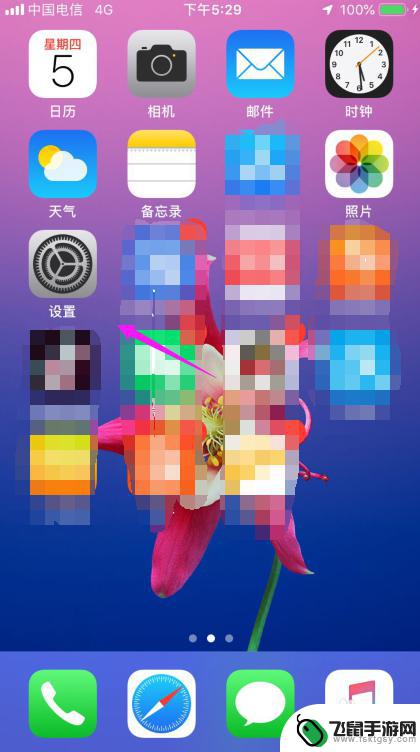
2.紧接着就是设置里的【墙纸】按开,如图。
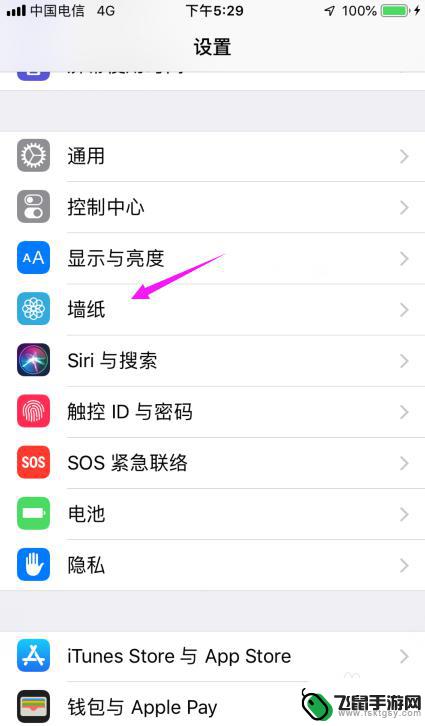
3.点下【选取新的墙纸】,如图。
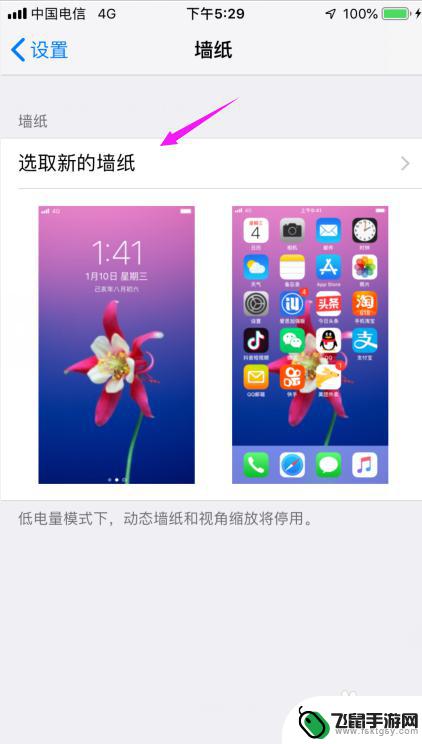
4.接着选择【动态墙纸】下,如图。
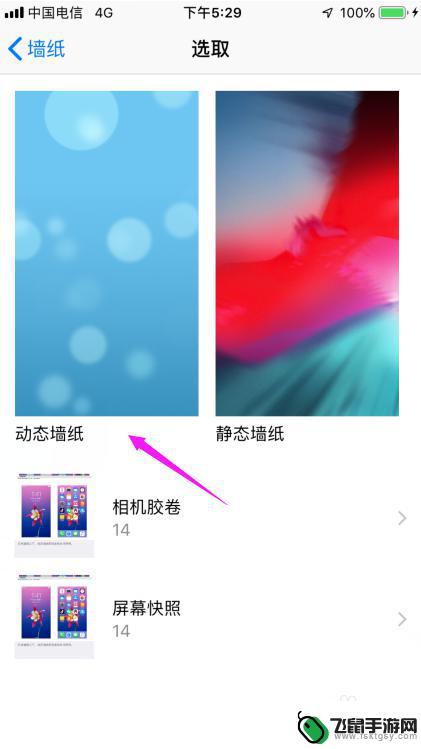
5.选择一款我们要设置的【动态墙纸】,如图。
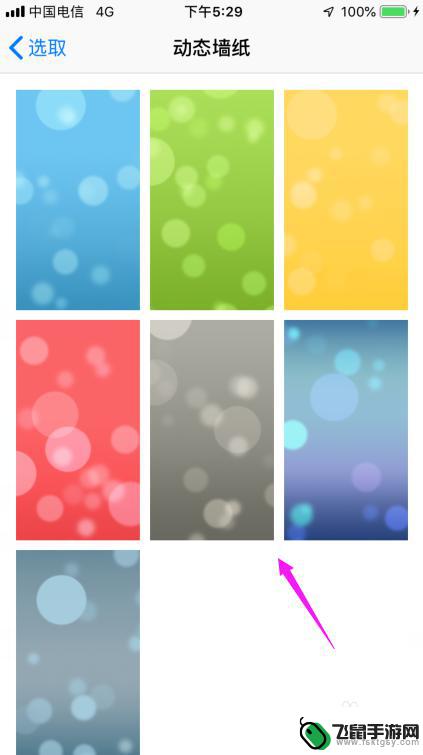
6.我们就点下下方的【设定】,如图。

7.我们就设置为【设定锁定屏幕】,设置为这个动态壁纸就是有声音的。如果设置为【设定屏幕】就是没有声音的,如图。
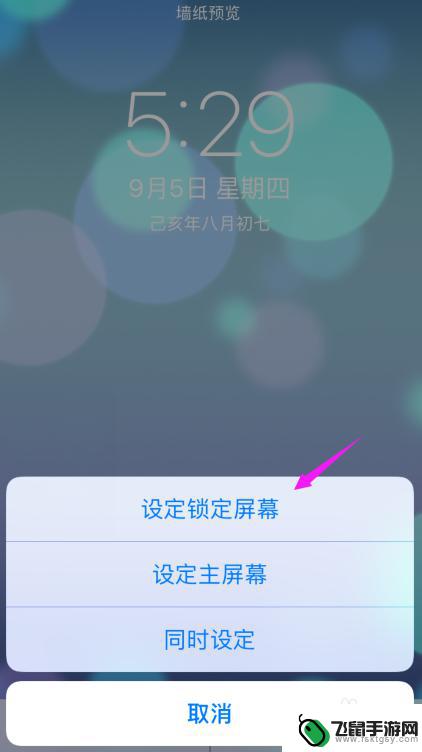
8.总结:
1、点开苹果手机的【设置】。
2、【墙纸】按开。
3、点下【选取新的墙纸】。
4、选择【动态墙纸】下。
5、选择一款【动态墙纸】。
6、点下【设定】。
7、设置为【设定锁定屏幕】,设置声音。

以上就是关于苹果14手机怎么设置动态壁纸带声音呢的全部内容,有出现相同情况的用户就可以按照小编的方法了来解决了。